Introduzione
Ogni sviluppatore web che utilizza Angular sa bene che i form sono gli elementi più comuni da implementare all'interno di una web app.
Angular mette a disposizione diversi strumenti per l'implementazione dei form (template driven forms, reactive forms), ma se dobbiamo implementarne tanti e con una certa complessità, la gestione della parte di template e della logica di validazione e visualizzazione può diventare difficile da realizzare e mantenere.
Per semplificare il lavoro di creazione e gestione dei form, in questo articolo vi parlerò di Formly.
Formly la libreria Open Source di Angular
Formly è una libreria open source per Angular che permette di creare form a partire dalla definizione di una struttura in JSON. Ciò rende estremamente facile e veloce la creazione ed il mantenimento di form, sia semplici che complessi. Ecco le caratteristiche principali:
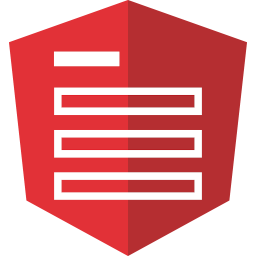
Generazione automatica di form
Facile da estendere tramite la definizione di field, validatori e wrapper personalizzati
Supporto di differenti formati: Formly Schema, JSON Schema.
Supporto di differenti temi tra cui:
Bootstrap
Material
Ionic
PrimeNG
Kendo
"less Html, more Javascript"
L'idea principale di Formly in poche parole: è meno HTML in favore di Javascript
Esempio di template HTML di un classico form
<form><div class="form-group"><label for="inputEmail1">Email address</label><input type="email" class="form-control" id="inputEmail1" placeholder="Enter email" [(ngModel)]="user.email"></div><div class="form-group"><label for="inputPassword1">Password</label><input type="password" class="form-control" id="inputPassword1" placeholder="Password" [(ngModel)]="user.password"></div><div class="form-group"><label for="inputFile">File input</label><input type="file" id="inputFile" [(ngModel)]="user.file"><p class="help-block">Example block-level help text here.</p></div><div class="checkbox"><label><input type="checkbox" [(ngModel)]="user.checked"> Check me out</label></div><button type="submit" class="btn btn-default" (click)="submit(user)">Submit</button></form>
Esempio di form realizzato con Formly
<form [formGroup]="form" (ngSubmit)="onSubmit(model)"><formly-form [form]="form" [fields]="fields" [model]="model"></formly-form><button type="submit" class="btn btn-default">Submit</button></form>
Installare Formly all'interno di un progetto Angular
Per installare ed integrare Formly all'interno di un progetto Angular basta lanciare il seguente comando:
ng add @ngx-formly/schematics --ui-theme=bootstrapL'opzione ui-theme permette di selezionare il tema da installare insieme al modulo principale. In questo caso utilizzeremo Bootstrap.
Una volta installato, FormlyModule sarà importato nell'AppModule:
Un esempio pratico di Login Form
In questo esempio vedremo come realizzare un semplice form di login.
Per creare un form, nel template HTML basta includere il tag <formly-form> all'interno del tag <form> nel seguente modo:
<form [formGroup]="form" (ngSubmit)="onSubmit()"><formly-form [form]="form" [fields]="fields" [model]="model" ></formly-form><button class="btn btn-primary">LOGIN</button></form>
Il componente <formly-form> è il container principale e si occupa di creare e visualizzare i vari campi del form.
Accetta i seguenti input:
form : l'instanza del form che permette di tracciare i valori dei campi e lo stato di validazione
fields : la configurazione dei campi del form
model : il modello di dati rappresentato dal form
Per configurare il form all'interno del nostro componente occorre quindi definire questi 3 campi:
Come potete vedere tramite la definizione dei *fields* è possibile configurare tutti gli aspetti del form. Ogni *field* accetta diverse opzioni e parametri:
key : chiave che permette di collegare il valore del campo al model
type : il tipo di campo da visualizzare; tra le varie opzioni disponibili sono presenti input, textarea, checkbox, select, datepicker, ecc.. (possono variare in base al tema utilizzato); inoltre è possibile definire dei tipi di campo personalizzati
templateOptions : in questo oggetto è possibile definire tutti i parametri che verranno utilizzati dal template
Sono disponibili altri parametri con i quali sarà possibile aggiungere ai vari campi varie funzionalità, tra cui:
valore di default
eventuali classi css da applicare al campo
validazione con relativo messaggio di errore
visibilità condizionale
ecc...
Per maggior informazioni su tutte le opzioni e le funzionalità fare riferimento alla documentazione.
Nelle prossime parti vedremo alcune funzionalità più avanzate, come l'utilizzo di custom validator e la creazione di componenti e wrapper personalizzati. Stay Tuned!
How to: Formly
Parte 1: Introduzione, installazione ed esempio